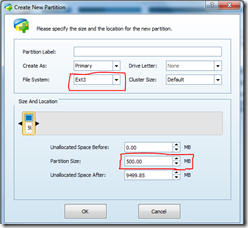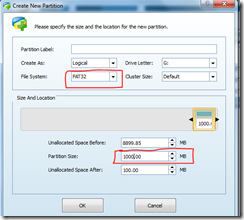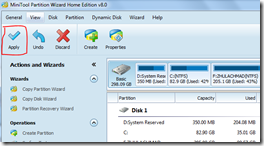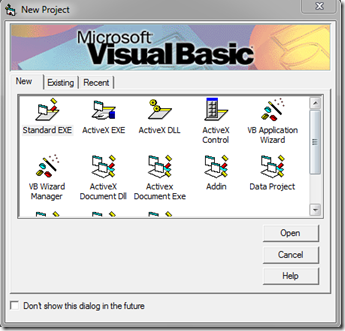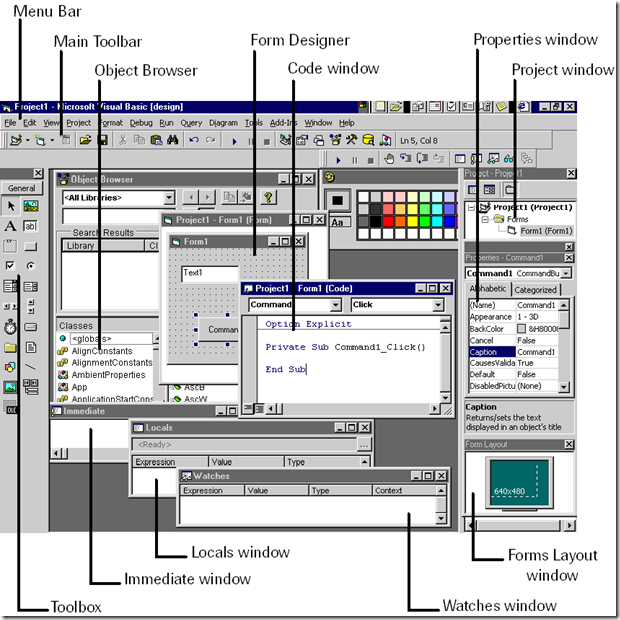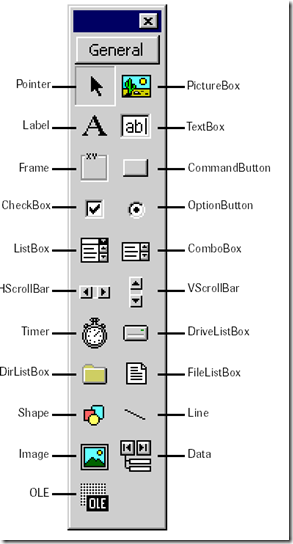Assalamu alaikum sobat sobit blogger,kali ini ane akan share tentang pemrograman dengan visual basic.Alangkah baiknya kita mengenal dulu apa saja fungsi kontrol-kontrol yg ada di dalam lingkungan kerja visual basic 6.0
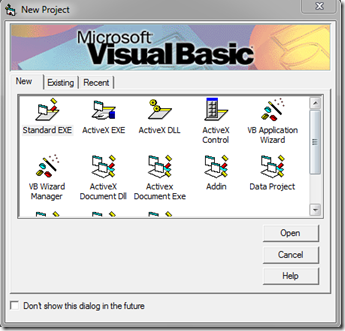 Mengenal lingkungan kerja di visual basic 6.0 :
Mengenal lingkungan kerja di visual basic 6.0 : 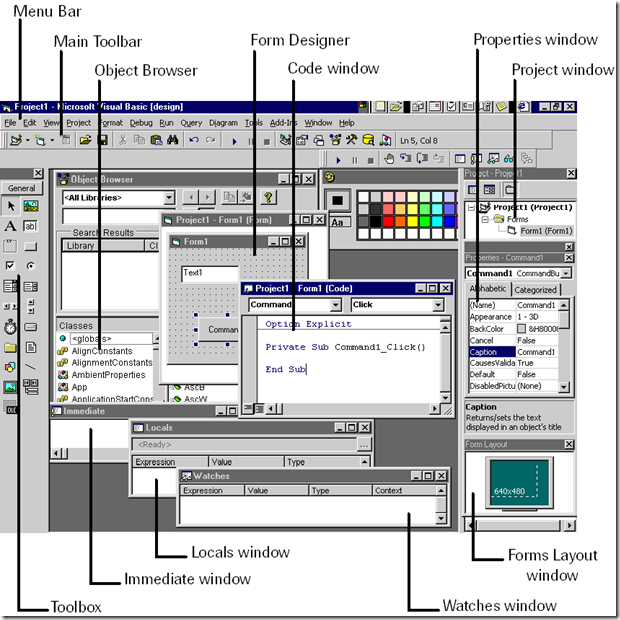 Keterangan :
Keterangan : 1.
Menubar, digunakan untuk memilih tugas-tugas tertentu seperti menyimpan
project, membuka project, dll
2.
Toolbar,bilah alat,seperti tombol start,save ,toolbox dll.
3.
Toolbox, bila Toolbox tidak muncul klik tombol Toolbox ( ) pada bagian Toolbar
atau klik menu View > Toolbox.
4.
Jendela Form, bila Jendela Form tidak muncul klik tombol View Object ( ) pada
bagian Project Explorer atau klik menu View > Object.
5.
Jendela Code, bila Jendela Code tidak muncul klik tombol View Code ( ) di
pada bagian Project Explorer atau klik menu View > Code.
6.
Project Explorer, bila Project Explorer tidak muncul klik tombol Project Explorer (
) pada bagian Toolbar atau klik menu View > Project Explorer.
7.
Jendela Properties, bila Jendela Properties tidak muncul klik tombol Properties
Window ( ) pada bagian Toolbar atau klik menu View > Properties Window.
Mengenal Kontrol Intrinsic di ToolboxJendela Toolbox merupakan jendela yang sangat penting bagi anda. Dari jendela ini anda
dapat mengambil komponen-komponen (object) yang akan ditanamkan pada form untuk membentuk user interface
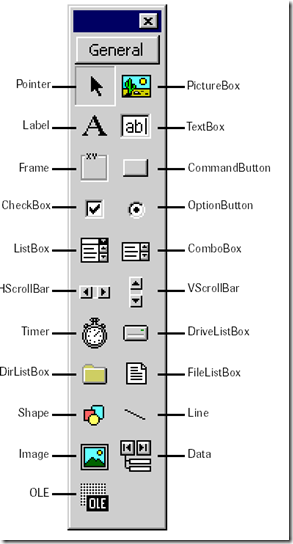 Keterangan : Pointer bukan merupakan suatu kontrol; gunakan icon ini ketika anda ingin
Keterangan : Pointer bukan merupakan suatu kontrol; gunakan icon ini ketika anda ingin
memilih kontrol yang sudah berada pada form.
PictureBox adalah kontrol yang digunakan untuk menampilkan image dengan
format: BMP, DIB (bitmap), ICO (icon), CUR (cursor), WMF (metafile), EMF
(enhanced metafile), GIF, dan JPEG.
Label adalah kontrol yang digunakan untuk menampilkan teks yang tidak dapat
diperbaiki oleh pemakai.
TextBox adalah kontrol yang mengandung string yang dapat diperbaiki oleh
pemakai, dapat berupa satu baris tunggal, atau banyak baris.
Frame adalah kontrol yang digunakan sebagai kontainer bagi kontrol lainnya.
CommandButton merupakan kontrol hampir ditemukan pada setiap form, dan
digunakan untuk membangkitkan event proses tertentu ketika pemakai melakukan
klik padanya.
CheckBox digunakan untuk pilihan yang isinya bernilai yes/no, true/false.
OptionButton sering digunakan lebih dari satu sebagai pilihan terhadap beberapa
option yang hanya dapat dipilih satu.
ListBox mengandung sejumlah item, dan user dapat memilih lebih dari satu
(bergantung pada property MultiSelect).
ComboBox merupakan konbinasi dari TextBox dan suatu ListBox dimana
pemasukkan data dapat dilakukan dengan pengetikkan maupun pemilihan.
HScrollBar dan VScrollBar digunakan untuk membentuk scrollbar berdiri sendiri.
Timer digunakan untuk proses background yang diaktifkan berdasarkan interval
waktu tertentu. Merupakan kontrol non-visual.
DriveListBox, DirListBox, dan FileListBox sering digunakan untuk membentuk
dialog box yang berkaitan dengan file.
Shape dan Line digunakan untuk menampilkan bentuk seperti garis, persegi,
bulatan, oval.
Image berfungsi menyerupai image box, tetapi tidak dapat digunakan sebagai
kontainer bagi kontrol lainnya. Sesuatu yang perlu diketahui bahwa kontrol image
menggunakan resource yang lebih kecil dibandingkan dengan PictureBox
Data digunakan untuk data binding
OLE dapat digunakan sebagai tempat bagi program eksternal seperti Microsoft
Excel, Word, dll.Selamat Membaca ………

Related Posts:

![image_thumb1[1] image_thumb1[1]](http://lh4.ggpht.com/-THah8Wqd9dU/UkYAfuMb5oI/AAAAAAAAAsI/MdTQVUz_s3U/image_thumb11_thumb2.png?imgmax=800)